在编辑器中搜索
有两种类型的搜索功能可用
Unity 搜索(以前称为 QuickSearch)- 更高级的搜索功能,包括对结果执行操作。要打开,请选择编辑>搜索全部,或在首选项中设置搜索引擎为默认。
旧版搜索 - Unity 的原始搜索功能,如下所述。
旧版搜索功能允许您搜索场景场景包含游戏的环境和菜单。可以将每个唯一的场景文件视为一个独特关卡。在每个场景中,您放置环境、障碍物和装饰,实质上是在设计和构建游戏的各个部分。更多信息
参见词汇表视图和层次结构窗口以查找游戏对象Unity 场景中的基本对象,可以代表角色、道具、场景、摄像机、航点等。游戏对象的函数由附加到它的组件定义。更多信息
参见词汇表,以及项目窗口显示 Assets 文件夹内容的窗口(项目选项卡)更多信息
参见词汇表以查找资源。
每个搜索栏都有相同的基本工作流程。要输入搜索词,请选择文本框并键入单词或短语。在您键入时,Unity 会自动搜索这些词并提供结果。
一些搜索栏允许您根据不同的条件进行搜索,例如名称、类型或标签。要选择要搜索的条件,请选择栏上的放大镜图标以打开搜索下拉菜单,然后选择要使用的条件。
要清除您的搜索并将 GameObject 或资源列表视图恢复为正常,请清空搜索栏或选择搜索栏中的小 x 图标。
在场景视图和层次结构窗口中搜索游戏对象
场景视图一个交互式视图,可以进入您正在创建的世界。使用场景视图选择和放置场景、角色、摄像机、灯光以及所有其他类型的游戏对象。更多信息
参见词汇表和层次结构窗口都具有一个搜索栏,允许您按名称或类型搜索游戏对象。场景视图和层次结构窗口代表相同的信息,当您使用一个搜索栏时,Unity 会自动将另一个搜索栏填充相同的文本。
搜索词充当场景视图和层次结构窗口中游戏对象的过滤器。
- 在场景视图中,与搜索词匹配的游戏对象以彩色显示。所有其他游戏对象以灰色显示。
- 在层次结构窗口中,与搜索词匹配的游戏对象按字母顺序显示。所有其他游戏对象将从视图中消失。
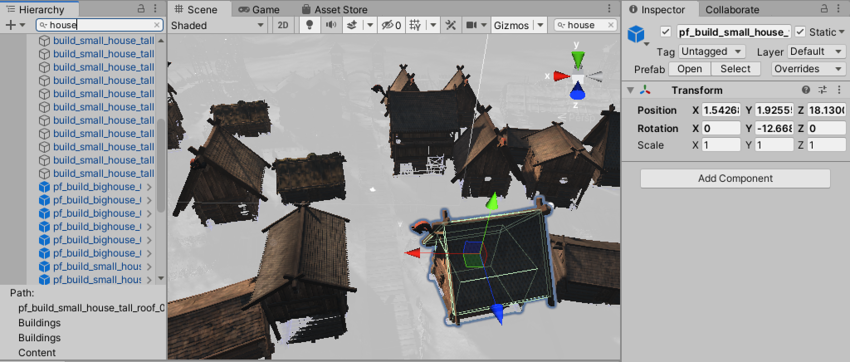
在项目视图中搜索资源
项目窗口有一个搜索栏,允许您按名称、类型或标签搜索资源。选择搜索框中的放大镜以定义要搜索的条件。
搜索词充当项目窗口中资源的过滤器。与搜索词匹配的资源按字母顺序显示。与搜索词不匹配的资源不会出现在结果中。
资源标签
标签是一小段文本,您可以使用它来对特定资源进行分组。要查看现有标签菜单,请导航到项目窗口标题并选择按标签搜索按钮(标签图标)。从菜单中选择一个标签,以搜索项目中所有已分配该标签的资源。
要将标签添加到资源,请执行以下步骤
-
在检视器一个 Unity 窗口,显示有关当前选定游戏对象、资源或项目设置的信息,允许您检查和编辑值。更多信息
参见词汇表中打开资源,并在底部找到预览面板。此窗口可能已最小化;如果是这种情况,请单击并向上拖动标题栏以展开它。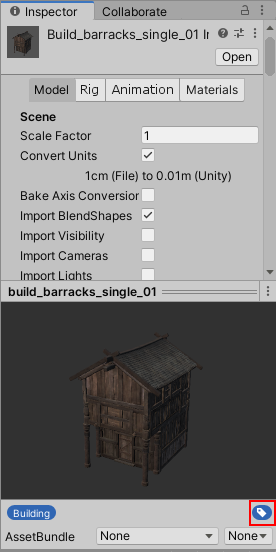
预览面板中的标签图标 要打开标签菜单,请单击此面板右下角显示的标签图标。
-
要将现有标签添加到资源,请从此菜单中选择一个标签。当前应用于资源的标签旁边会有一个复选标记。
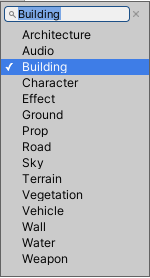
向资源添加新标签 要添加新标签,您首先需要创建一个标签。在菜单顶部显示的文本框中键入您的新标签名称,然后按空格键或 Enter 键。这将创建一个标签,然后您可以将其添加到任何资源,并使用它在项目窗口中搜索。资源可以拥有任意多个标签,并且可以同时属于多个不同的标签组。
要从资源中删除标签,请打开标签菜单并选择它以移除勾选图标。